Как подключить проект к gitlab
GitLab для начинающих: как и для чего используется
Время чтения : 7 минут
GitLab для начинающих: как и для чего используется
В материале подробно разбираем, что такое GitLab, для чего используется, чем отличается от аналогов и как с ним работать.
Что такое GitLab
GitLab представляет собой веб-приложение и систему управления репозиториями программного кода для распределенной системы контроля версий Git. GitLab, как правило, используется с Git, что позволяет разработчикам сохранять написанный код в онлайн-формате и работать с другими разработчиками над разными проектами.
GitLab позволяет взаимодействовать с репозиториями, управлять правами доступа и пользователями, отслеживать ошибки, автоматизировать процессы и выполнять многие другие операции. Установить и использовать его можно на собственном сервере или же в облаке.
Для чего нужен GitLab
GitLab имеет множество возможностей, основные из них представлены ниже.
Планирование
GitLab способен эффективно поддерживать различные модели коллективной работы вне зависимости от выбранной методологии разработки. Гибкие инструменты управления проектами GitLab позволяют делать процесс разработки наглядным, координировать его, отслеживать и назначать приоритеты.
Создание
С Gitlab команда разработчиков может консолидировать исходный код в общей распределенной среде контроля версий. Веб-сервис позволяет управлять и поддерживать распределенную среду, не нарушая процессы разработки.
GitLab имеет целый арсенал инструментов для управления ветками и доступом к проектам, создавая общую достоверную среду для совместной работы команды разработчиков.
Тестирование
В GitLab реализованы инструменты ревью кода, его тестирования и оценки качества, что позволяет разработчикам быстрее находить ошибки и сокращать цикл их исправления.
Можно персонально настраивать модель приемки качества, тестировать код в автоматическим режиме и назначать изменения в среды тестирования для каждой версии кода.
Сборка
Репозиторий контейнеров GitLab дает возможность создавать безопасное хранилище кастомных образов контейнеров Docker. Причем для этого не придется задействовать дополнительные инструменты — возможности скачивания и загрузки образов внедрены в среду управления репозиторием Git по умолчанию.
Релиз
Компоненты поддержки технологий непрерывной доставки и развертывания позволяют эффективно автоматизировать операции, связанные со сборкой, автоматическим тестированием и установкой релизов. Установка релиза как на один сервер, так и на множество, будет занимать минимум времени.
Конфигурирование
GitLab позволяет автоматизировать весь процесс разработки приложения. Для этого предоставляются готовые шаблоны моделей, с которыми начать работу можно без сложных предварительных настроек — достаточно добавить специфику приложения на каждом этапе сборки и развертывания.
В качестве сервиса с предварительно настроенными шаблонами приложений для разработки можно использовать GitLab CE Virtual Appliance.
Мониторинг
С GitLab можно отслеживать время, затраченное на каждый этап, проверять работоспособность приложения, собирать и просматривать метрики, а также анализировать, как изменения кода влияют на производительность среды.
Пример страницы Мониторинга
Git, GitLab и GitHub
Каждому разработчику важно знать и понимать, чем отличаются и схожи Git, GitLab и GitHub.
Git представляет собой распределенную систему контроля версий. Она позволяет разработчикам контролировать изменения в файлах и работать совместно с другими специалистами. Git также локально сохраняет весь репозиторий в файл небольшого объема, не снижая качества данных.
GitHub, как и GitLab, представляет собой онлайн-сервис для размещения репозиториев, удаленного управления ими и других задач разработки. В нем предусмотрены багтрекинг, вики для каждого проекта, история коммитов, графика, вложенные списки задач и многое другое.
Оба сервиса предназначены для использования группами разработчиков, поэтому многие функции и возможности GitHub и GitLab дублируются. Вместе с тем, есть и отличия:
Подробнее о том, чем еще отличается GitLab, можно прочитать на официальном сайте веб-приложения.
Еще одним решением для разработки является Cloud Container Engine от SberCloud — сервис для автоматизации развертывания, масштабирования и управления приложениями в высокопроизводительных кластерах Kubernetes. Он обеспечивает высокую производительность, корпоративную надежность и безопасность, а также открытость и совместимость.
Как пользоваться GitLab
Рассмотрим основные этапы работы с GitLab:
Создание аккаунта
На GitLab простая процедура регистрации. На главной странице официального сайта есть форма входа, в которой надо ввести только имя пользователя или адрес электронной почты и придумать пароль. После отправки запроса остается только подтвердить регистрацию в письме, отправленном на указанную почту.
Страница регистрации в GitLab
Для входа можно использовать аккаунты в других сервисах и социальных сетях.
Создание репозитория
Для создания нового проекта надо нажать на значок «+» по центру экрана и выбрать соответствующий пункт.
Страница создания проекта
При создании надо указать имя, описание репозитория и определить уровень доступа: приватный, доступный всем зарегистрированным или публичный.
После указания всех данных и нажатия на кнопку «Create repo», репозиторий будет создан, а на его странице будет доступен стартовый набор действий.
Также GitLab позволяет настроить работу удаленного репозитория. Это значит, что продвинутые пользователи смогут решать большинство рутинных задач через консольные команды или графических клиентов.
Загрузка файлов проекта
В интерфейсе предусмотрены удобные варианты загрузки проектов. На главной странице репозитория можно загрузить файл, создать новый файл, добавить лицензию и файл Readme. При этом загрузка файлов с компьютера выполняется быстро, не требует переформатирования или других операций.
SSH-ключи
Чтобы во время загрузки данных репозитория не приходилось вводить логин и пароль, для авторизации можно использовать SSH-ключи. Они создаются в несколько шагов:
После этого создается два файла — закрытый и открытый. Для создания ключей нужен открытый. Его нужно открыть в текстовом редакторе и скопировать содержимое в буфер обмена. Затем нужно перейти в GitLab и выбрать «Настройки» (Settings). В меню настроек в пункте «SSH Keys» в поле «Key» надо вставить скопированный ранее текст и сохранить изменения. Далее нужно перейти в репозиторий и нажать на кнопку «Clone». После этого нужно вернуться к локальному репозиторию, удалить адрес https и добавить ssh. На этом настройка SSH-ключей будет завершена.
Ветки репозитория
По умолчанию в репозитории GitLab предусмотрена только одна ветка — master(main). При этом для реализации вспомогательных функций отдельные этапы разработки можно выносить в независимые ветки. В веб-интерфейсе сервиса ветки отображаются слева, что упрощает переход между ними. Ветки создаются в пару кликов — нужно выбрать «+» по центру экрана и нажать «New branch». Кроме того, после обновления изменений в репозитории в GitLab отображаются и новые ветки, созданные в Git. Все операции с ветками можно выполнять через настройки.
Слияние веток
В ветках разрабатывается функциональность, поэтому может потребоваться их перенос — для этого предназначены запросы слияния («Merge request gitlab»). Для использования этой возможности в интерфейсе GitLab нужно нажать кнопку «Create merge request», задать описание «Merge Request», выбрать исходную и целевые ветки. После одобрения запроса на слияние надо нажать на кнопку «Merge». В результате файлы ветки преемника будут заменены файлами из ветки источника.
Добавление пользователей
В GitLab можно добавлять неограниченное количество разработчиков даже к приватным репозиториям. Чтобы сделать это, надо перейти в меню «Настройки» (Settings) и выбрать пункт «Участники» (Members). В этом пункте в поле «Выбрать участника для приглашения» (Select members to invite) надо указать адрес электронной почты пользователя или его никнейм. Перед отправкой приглашения также указывается уровень доступа. Для добавления надо нажать «Добавить в проект» (Add to project).
Удаление проекта
Возможные проблемы
При работе с GitLab могут возникать проблемы, для каждой из которых есть решение:
Веб-приложение GitLab является отличным решением для построения рабочих процессов CI/CD в облаке, в том числе если системы контроля и разработки надо установить на личном сервере.
GitLab имеет множество сфер применения и широкие возможности, что в сочетании с удобным инструментарием делает его удобным сервисом как для начинающих разработчиков, так и для профессионалов.
GitLab активно развивается как продукт, подстраиваясь под актуальные потребности разработчиков, поэтому его применение оправдано в проектах любого масштаба.
GitLab
GitWeb довольно-таки прост. Если вам нужен более современный, полнофункциональный Git-сервер, есть несколько решений с открытым исходным кодом, которые можно использовать. Так как GitLab это один из самых популярных, мы рассмотрим его установку и использование в качестве примера. Это немного сложнее, чем GitWeb, и скорее всего потребует больше обслуживания, но и функциональность гораздо богаче.
Установка
GitLab — это веб-приложение на основе базы данных, так что его установка немного сложней, чем у некоторых других серверов Git. К счастью, этот процесс хорошо документирован и поддерживается. GitLab настоятельно рекомендует установить GitLab на ваш сервер через официальный пакет Omnibus GitLab.
Другие варианты установки:
GitLab Helm chart для использования с Kubernetes.
Официальные образы GitLab для использования с Docker.
Из исходных файлов.
Облачный провайдер, такой как AWS, Google Cloud Platform, Azure, OpenShift или Digital Ocean.
Для получения дополнительной информации прочтите GitLab Community Edition (CE) readme.
Администрирование
Пользователи
Удаление пользователя может быть выполнено двумя способами. «Блокирование» («Blocking») пользователя запрещает ему вход в GitLab, но все данные в его пространстве имен сохраняются, и коммиты, подписанные этим пользователем, будут указывать на его профиль.
«Разрушение» («Destroying») пользователя, с другой стороны, полностью удаляет его из базы данных и файловой системы. Все проекты и данные в его пространстве имен удаляются, как и все принадлежащие ему группы. Конечно, этим более постоянным и разрушительным действием пользуются реже.
Группы
Каждая группа связана с пользователями, каждый из которых имеет уровень доступа к проектам группы и к самой группе. Он разнится от «Гостя» («Guest», только проблемы и чат) до «Владельца» («Owner», полный контроль над группой, её членами и проектами). Типы разрешений слишком обширны, чтобы перечислять их здесь, но на экране управления GitLab есть полезная ссылка с описанием.
Проекты
Проект GitLab примерно соответствует одному git-репозиторию. Каждый проект принадлежит одному пространству имён, групповому или пользовательскому. Если проект принадлежит пользователю, владелец контролирует, кто имеет доступ к проекту; если проект принадлежит группе, действуют групповые уровни доступа для пользователей.
GitLab включает поддержку хуков (перехватчиков, hooks) на уровне проектов и всей системы. В обоих случаях, когда происходит некоторое событие, сервер GitLab выполняет запрос HTTP POST с осмысленным JSON-содержанием. Это отличный способ соединить ваши git-репозитории и инсталляцию GitLab с автоматикой инфраструктуры разработки, такой как сервера непрерывной интеграции, комнаты чатов или инструменты деплоя.
Базовое использование
Первое, чего вы захотите от GitLab, это создать новый проект. Это достигается нажатием иконки «+» на панели инструментов. Будут запрошены имя проекта, пространство имён, которому он должен принадлежать, и уровень видимости. Большинство из этих настроек можно потом изменить через интерфейс настроек. Нажмите «Создать проект» («Create Project»), чтобы закончить.
Когда проект создан, вы, наверное, захотите соединить его с локальным git-репозиторием. Каждый проект может быть доступен через HTTPS или SSH, каждый из которых может быть использован для указания удалённого репозитория. Адреса (URL) видимы наверху домашней страницы проекта. Для существующего локального репозитория, следующая команда создаст удалённый репозиторий с именем gitlab и размещением на сервере:
Если у вас нет локального репозитория, можно просто сделать его:
Веб-интерфейс даёт доступ к нескольким полезным видам самого репозитория. Домашняя страница каждого проекта показывает недавнюю активность, а ссылки наверху ведут на список файлов проекта и журнала коммитов.
Совместная работа
Самый простой метод совместной работы над проектом GitLab — это выдача другому пользователю прямого доступа на запись (push) в git-репозитории. Вы можете добавить пользователя в проект в разделе «Участники» («Members») настроек проекта, указав уровень доступа (уровни доступа кратко обсуждались в Группы). Получая уровень доступа «Разработчик» («Developer») или выше, пользователь может беспрепятственно отсылать свои коммиты и ветки непосредственно в репозиторий.
Другой, более разобщённый способ совместной работы — использование запросов на слияние (merge requests). Эта возможность позволяет любому пользователю, который видит проект, вносить свой вклад подконтрольным способом. Пользователи с прямым доступом могут просто создать ветку, отослать в неё коммиты и открыть запрос на слияние из их ветки обратно в master или любую другую ветку. Пользователи без доступа на запись могут «форкнуть» репозиторий («fork», создать собственную копию), отправить коммиты в эту копию и открыть запрос на слияние из их форка обратно в основной проект. Эта модель позволяет владельцу полностью контролировать, что попадает в репозиторий и когда, принимая помощь от недоверенных пользователей.
Запросы на слияние и проблемы (issues) это основные единицы долгоживущих дискуссий в GitLab. Каждый запрос на слияние допускает построчное обсуждение предлагаемого изменения (поддерживая облегчённое рецензирование кода), равно как и общее обсуждение. И те и другие могут присваиваться пользователям или организовываться в вехи (milestones).
Мы в основном сосредоточились на частях GitLab, связанных с git, но это — довольно зрелая система, и она предоставляет много других возможностей, помогающих вашей команде работать совместно, например вики-страницы для проектов и инструменты поддержки системы. Одно из преимуществ GitLab в том, что, однажды запустив и настроив сервер, вам редко придётся изменять конфигурацию или заходить на него по SSH; большинство административных и пользовательских действий можно выполнять через веб-браузер.
Как пользоваться GitLab
Вы узнаете для чего нужен Gitlab, почему его используют в команде, а также познакомитесь с его основными возможностями.
Как пользоваться GitLab
Как работает GitLab
Самые важные функции:
1. создание отдельных веток от главной или так называемого «мастера», можно сказать, продакшн-версии проекта. Такое ветвление как бы создает копию, что позволяет эксперементировать, работая над разными участками кода, не затрагивая при этом исходный проект (откуда была создана ветка).
2. Когда вы довольны внесенными изменениями, можно отправить запрос на слияние. Запрос на слияние отправляется владельцу проекта, который может просмотреть внесенные вами изменения и задать любые дополнительные вопросы. Если владельца проекта все устраивает, он может объединить ваши изменения с исходным кодом.
3. подтягивание изменений с удаленного репозитория. Если код проекта обновился, все участники проекта смогут «подтянуть» изменения, то есть обновить проект до самой актуальной верии одной командой,
Работа с GitLab
1. СОЗДАНИЕ АККАУНТА
Для входа в свою учетную запись перейдите по ссылке ссылке.
Если у вас еще нет аккаунта на gitlab нажмите «Register now» и заполните нужные поля. Далее нужно будет подтвердить регистрацию с помощью письма, которое будет отправлено вам на электронную почту.
После ввода имени пользователя и пароля, вы окажетесь на главной странице вашего GitLab профиля. Когда у вас будут активные проекты (репозитории), они будут отображаться здесь.
2. СОЗДАНИЕ НОВОГО ПРОЕКТА/РЕПОЗИТОРИЯ
Чтобы создать новый проект нажмите «+«, который находится на верхней панели и нажмите «новый проект» («new project»):
Если поставить галочку напротив «Initialize repository with README», то проект инициализируется и создается файл README.txt. Делать это здесь не обязательно!
После заполнения полей, подтверждаем действие нажатием «Create repo«, после чего попадаем на страницу репозитория. На этой странице можно создать файлы или подгрузить их со своего компьютера.
3. ПЕРЕНОС ПРОЕКТА НА УДАЛЕННЫЙ РЕПОЗИТОРИЙ GITLAB
Давайте создадим новый репозиторий на своем компьютере и перенесем его содержимое на GitLab. Так проект станет доступным для всех, кто является участником проекта.
Прежде всего репозиторий нужно создать и инициализировать командой «git»:
Создаем репозиторий с помощью командной строки (название репозитория пусть будет repo_name):
Переходим в репозиторий проекта:
Давайте создадим файл test_file.txt:
Теперь зафиксируем изменения(-m означает сообщение комита):
Дальше нам нужно добавить созданный удаленный репозиторий с GitLab к нашему локальному. Для этого выполните команду:
Чтобы проталкивания изменений в удаленный репозиторий нужно выполнить команду:
После этого потребуется ввести данные учетной записи.
Проект перенесен на удаленный репозиторий. Вы можете зайти на gitlab и проверить.
Если удаленный репозиторий не пуст, например, при создании проекта вы уже инициализировали его, добавив файл README, то выполнить эти действия не получится.
В этом случае нужно сначала скачать удаленный репозиторий, слить локальные изменения с ним, а потом уже отправлять изменения.
4. ДОСТУП ПО SSH-КЛЮЧУ
SSH-ключ нужен, прежде всего, для того, чтобы при каждой отправке и загрузке изменений удаленного репозитория не приходилось вводить логин и пароль.
SSH-ключ создаётся с помощью команды:
Склонировать репозиторий по ssh-ключу
Далее перейдите в ваш удаленный репозиторий на gitlab, найдите кнопку Clone в правом верхнем углу. Нажав по ней, вы увидите, что проект можно склонировать на локальный компьютер, используя ssh-ключ:
Переходим к локальному репозиторию (на вашем компьютере), удаляем https-адрес и добавляем скопированный ssh адрес:
Готово! Теперь есть доступ к проекту на gitlab по ssh-ключу. Логин и пароль вводить не надо.
5. РАБОТА С ВЕТКАМИ
По умолчанию у вновь созданного репозитория есть только master ветка. Как уже упоминалось, это главная ветка, там может хранится ПО, которое используется в продакшн.
Для того, чтобы экспериментировать, создавать новые функции, не рискуя при этом вызвать фатальные ошибки или сбой в работе ПО, нужно рабоать в отделных ветках. Например, в отдельную ветку может выноситься новый функционал или в отдельной ветке может работать определенный участник проекта. Вот так в интерфейсе gitlab выглядят ветки:
Создание ветки
Создать новую ветку можно двумя способами:
1. используя git:
2. используя интерфейс gitlab:
Кликаем по значку «+» и нажимаем «New branch«.
Если вы используете git для создания ветки, то после проталкивания изменений в удаленный репозиторий, ветка появится там автоматически.
Проталкивание локальных изменений в удаленный репозиторий
Итак, представим, что мы сделали какие-то изменения в ветке «new-feature» (в данном случае добавили файл new_file).
Для того, чтобы эти изменения перенеслись в вашу ветку «new-feature» на удаленном репозитории нужно выполнить команды:
6. СЛИЯНИЕ ВЕТОК
Для того, чтобы перенести функционал, разработанный в какой-то ветке в другую ветку, нужно делать запрос на слияние (merge request).
Сделать это можно через интерфейс GitLab. Нужно нажать на кнопку «Create merge request«.
Если изменения проверены и вы готовы влить их в целевую ветку, нажмите кнопку «merge». Все изменения будут добавлены в целевую ветку.
! все удаленные в сливаемой ветке файлы удалятся и в целевой ветке при слиянии, а измененные файлы заменят старые. Те файлы, которые вы не меняли останутся в прежнем состоянии.
7. ДОБАВЛЕНИЕ ПОЛЬЗОВАТЕЛЕЙ К ПРОЕКТУ
Как уже упоминалось, зачастую в репозитории работает не один человек, а целая команда. Для того, чтобы добавить к проекту разработчиков откройте настройки (Settings). Перейдите во вкладку Members. Здесь в окне Select или Invite member введите логин или email пользователей, которых хотите пригласить и выберете их роль в проекте выберите. Нажмите кнопу «Invite«.
Сохраняйте статью к себе на стену, чтобы не потерять ⬇
¶ Git и GitLab
Git — распределённая система контроля версий, которая даёт возможность разработчикам отслеживать изменения в файлах и работать совместно с другими разработчиками. Git выполняет все операции локально, что увеличивает его скорость. Кроме того, он локально сохраняет весь репозиторий в небольшой файл без потери качества данных.
GitLab — веб-приложение и система управления репозиториями программного кода для Git. Обычно GitLab используется вместе с Git и даёт разработчикам возможность сохранять их код онлайн, а затем взаимодействовать с другими разработчиками в разных проектах.
¶ Установка Git
Перед началом работы с GitLab установите себе на устройство приложение Git по ссылке.
Найти подробную инструкцию по установке Git можно здесь.
¶ Авторизация в GitLab
Авторизуйтесь в сервисе GitLab через корпоративную почту @miem.hse.ru.
Затем выберите в верхней панели раздел «Groups». Щелкните на «Your Groups». На этой странице должна находиться группа с номером и названием вашего проекта. Нажмите на нее, чтобы открыть.
Если после авторизации вы не видите группу своего проекта, то обратитесь в Техподдержку.
¶ Установка пароля
После авторизации нужно установить пароль для вашего аккаунта в GitLab.
Нажмите на вашу иконку в правом верхнем углу и перейдите в раздел «Настройки» (settings).
Затем перейдите во вкладку «Пароль» (password).
¶ Создание репозитория
¶ Что такое репозиторий?
Репозиторий (хранилище) — место, где хранятся и поддерживаются данные. Чаще всего данные в репозитории хранятся в виде файлов.
В GitLab используются проекты — структура, включающая в себя репозиторий Git, настройки, обсуждения и другие сопутствующие инструменты.
Узнать более подробную информацию можно перейдя по ссылке: что такое репозиторий?
¶ Как создавать репозиторий?
Шаг 1. Зайдите в свой аккаунт на GitLab и нажмите на иконку «Groups» в верхней панели.
Шаг 2. Затем перейдите во вкладку «Your group».
Шаг 3. Выберите команду с названием вашего учебного проекта.
Если вы не видите в разделе «Your group» команду вашего проекта, то обратитесь в Техподдержку.
Шаг 4. Вы перешли на страницу своей команды. Теперь нужно создать репозиторий. Для этого нажмите на кнопку «New project».
Если у вас уже есть нужный вам репозиторий, то перейдите к шагу 6.
Шаг 5. Напишите название вашего репозитория и добавьте нужные данные. Готово!
Шаг 6.
Переместить проект может человек только с ролью «Maintainer»(подробнее в разделе участники и роли)
Если проект был создан на другой платформе (Github, Bitbucket и т.д.), то при создании нового репозитория откройте вверху вкладку «Import project» вместо «Blank project«, а затем выберите » Repo by URL«.
Нужно обязательно выбрать «Repo by URL«, в остальных случаях импорт не всегда проходит успешно
При этом вся информация по коммитам будет перенесена. Однако, чтобы она корректно отображалась и учитывалась в статистике, необходимо, чтобы коммиты были сделаны с почты @miem.hse.ru. Если коммиты были сделаны с другой почты, то необходимо добавить ее адрес в личном кабинете в Git.miem.hse.ru (подробнее в блоке «Коммит»)
¶ Локальная работа с репозиторием
Откройте нужный репозиторий и нажмите на кнопку «Clone». Скопируйте ссылку.
¶ Переход в консоль
Далее вам нужно перейти в консоль.
Как это сделать?
¶ Клонирование репозитория
То есть мы просим Git создать копию репозитория, который находится по ссылке ( ), и можем указать путь к директории, в которую Git скопирует репозиторий ( ). Если его не указать, директория создастся в каталоге, где вы находитесь, когда выполняете команду и будет называться так же, как и сам репозиторий.
Клонирование репозитория осуществляется командой:
git clone
После вы должны ввести имя пользователя и пароль от своей учетной записи в GitLab.
Вы можете в любой момент перейти к папке с вашим репозиторием с помощью команды:
cd путь/к/директории
Следующая команда показывает, что файл «README.md» скачался и лежит в нашей папке:
dir (ls в Unix)
клонирование репозитория прошло успешно
¶ Заполнение данных
¶ Добавление файлов в репозиторий
Это означает, что у вас чистый рабочий каталог. Другими словами, в нем нет отслеживаемых измененных файлов. Git также не обнаружил неотслеживаемых файлов, в противном случае они бы были перечислены здесь.
Если у вас уже есть некоторые файлы, которые нужно перенести в репозиторий, вы можете скопировать их в рабочий каталог.
¶ Встроенный редактор GitLab
¶ Изменения в существующем файле
Чтобы внести изменения в файл, который скопировался вместе с репозиторием, просто перейдите в папку с копией репозитория на компьютере и откройте этот файл. В нашем случае, это файл «README.md». Он должен содержать описание репозитория, отображаемое на его странице на сайте. Добавьте в него новую строку и сохраните:
Мы видим, что у нас есть недобавленные изменения.
¶ Что такое коммит?
Теперь все нужные изменения добавлены в наш локальный репозиторий.
¶ Добавление нового файла в удаленный репозиторий
Рассмотрим пример:
Создадим новый файл «text.txt» в папке «main» и выполним следующие действия:
Шаг 1. Добавим файл в нашу папку main;
Шаг 2. Зафиксируем изменения и узнаем текущее состояние файла;
Шаг 3. Отправим изменения в локальное хранилище (то есть выполним коммит).
Заходим в GitLab и видим, что отправка данных прошла успешно.
¶ Отмена действий
Укажите, какой файл необходимо удалить из ожидания на коммит.
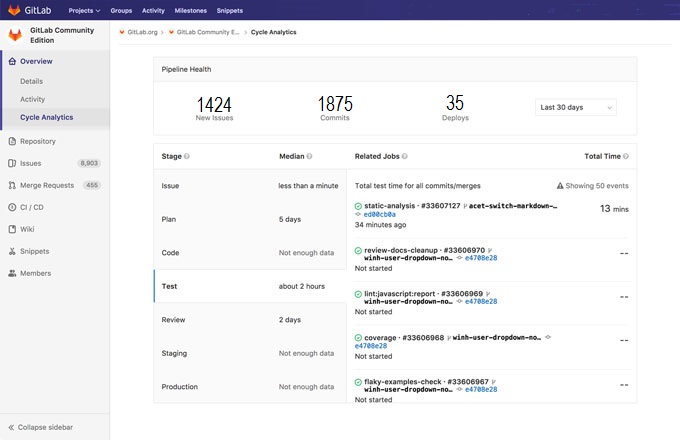
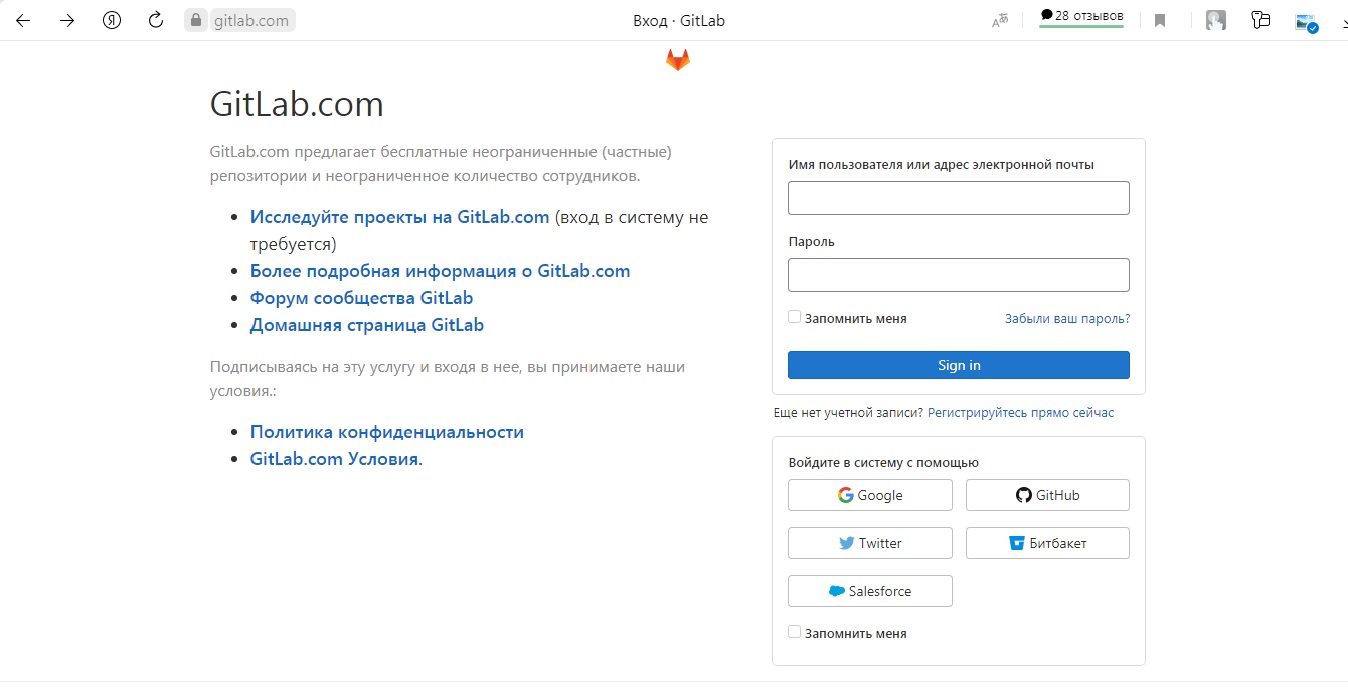
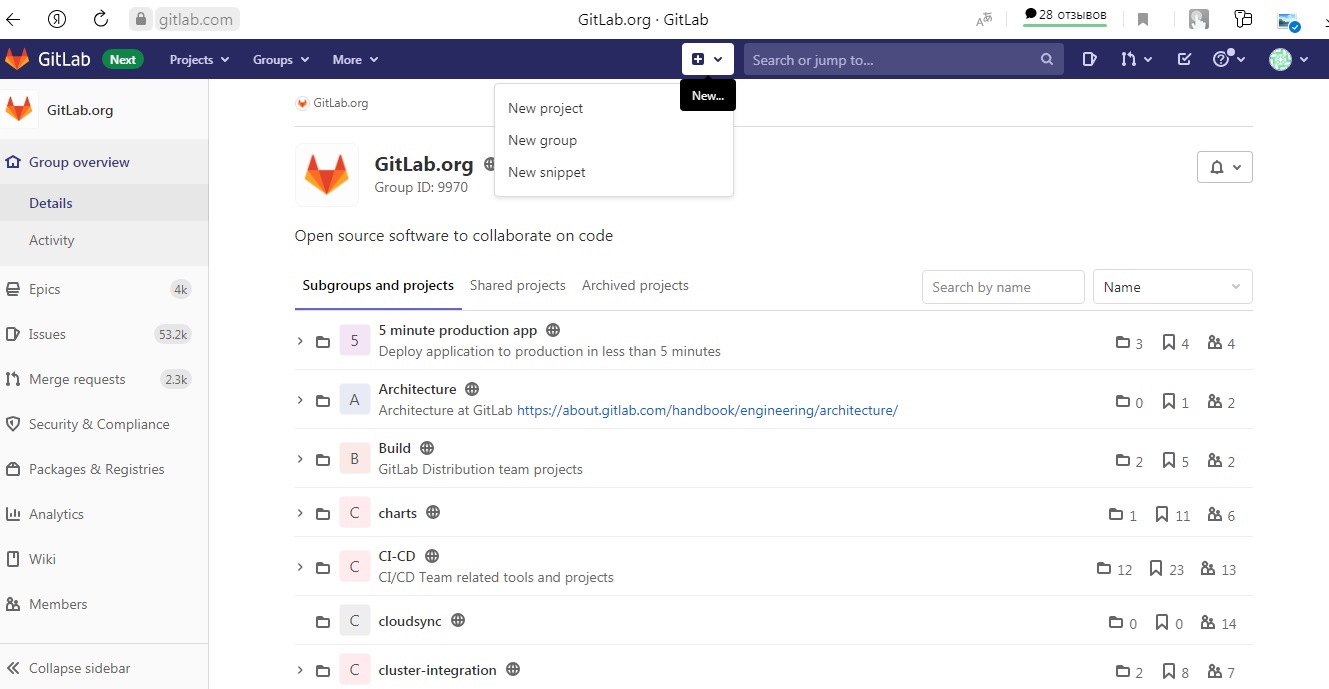
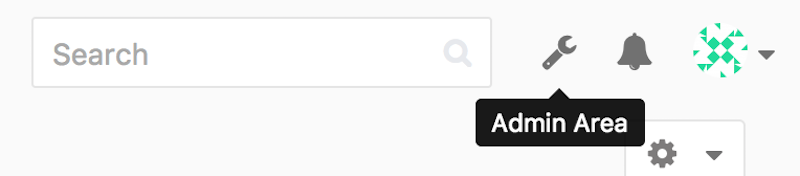
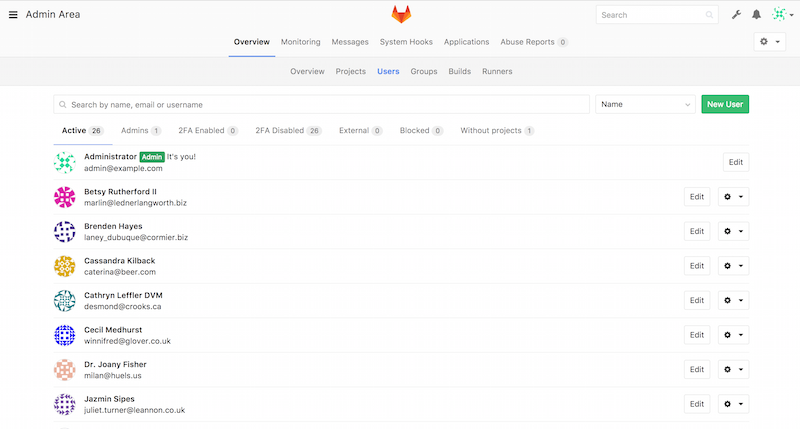
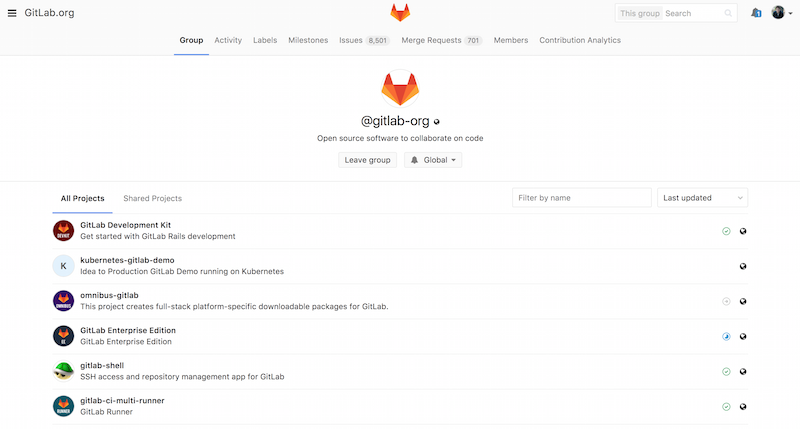







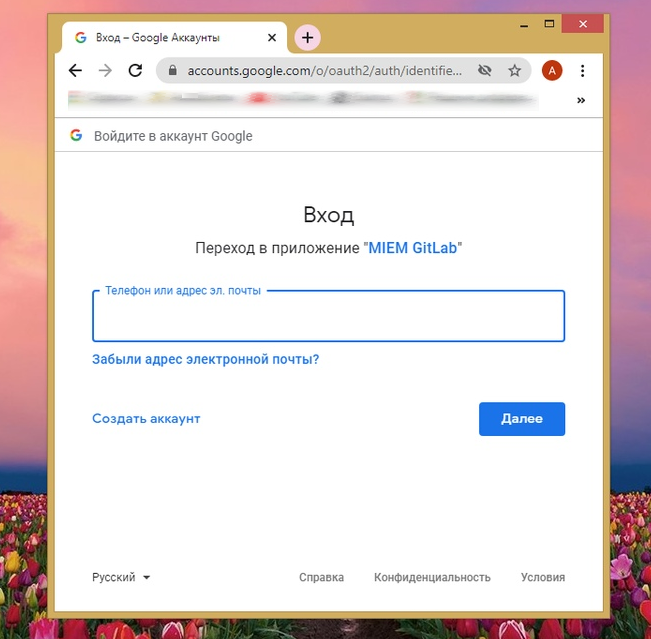
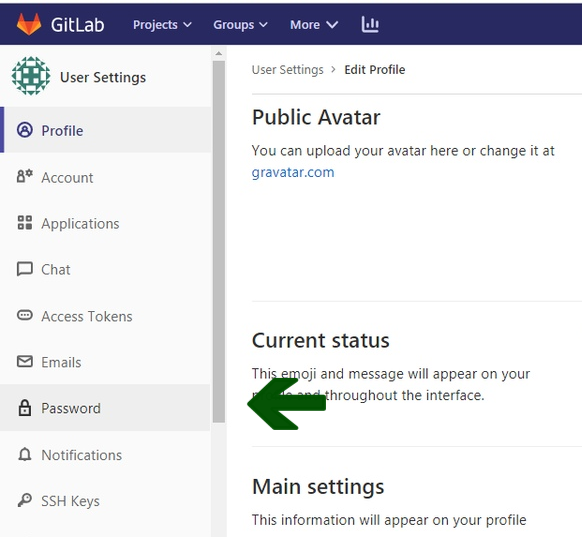

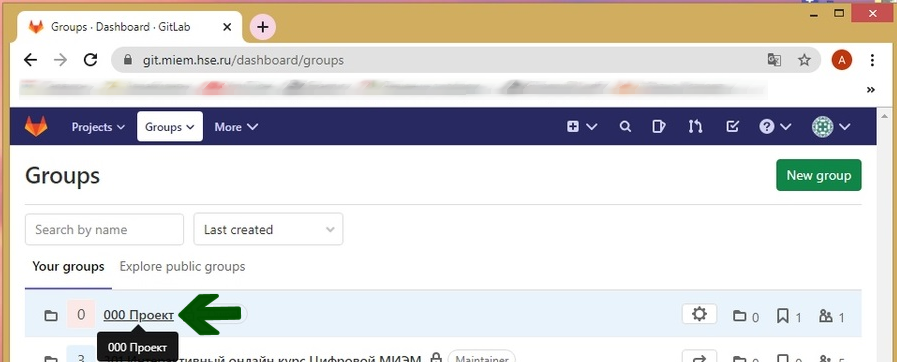

_%D1%80%D0%B5%D0%B4_0.png)


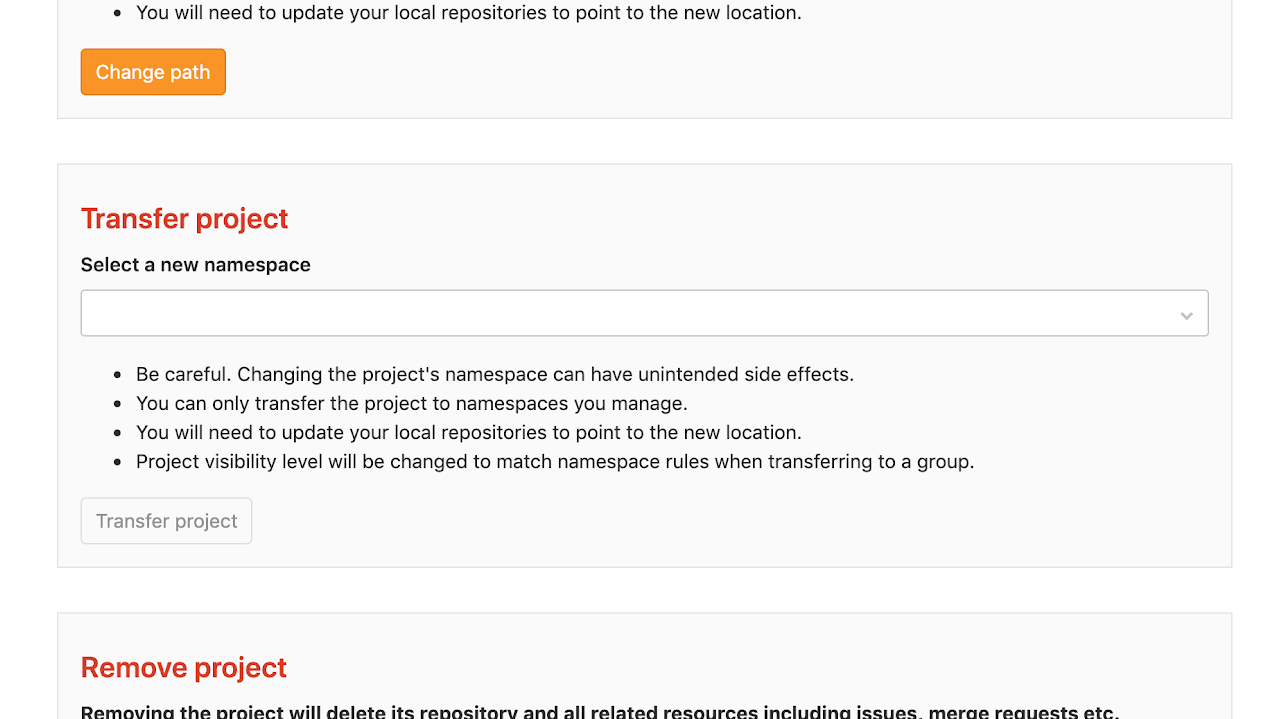

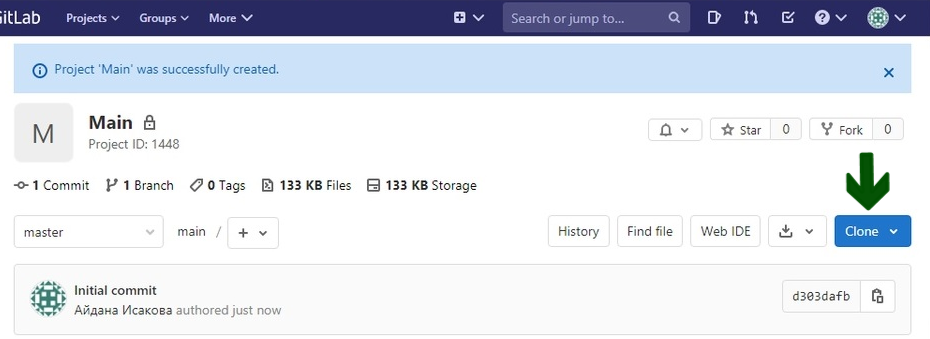


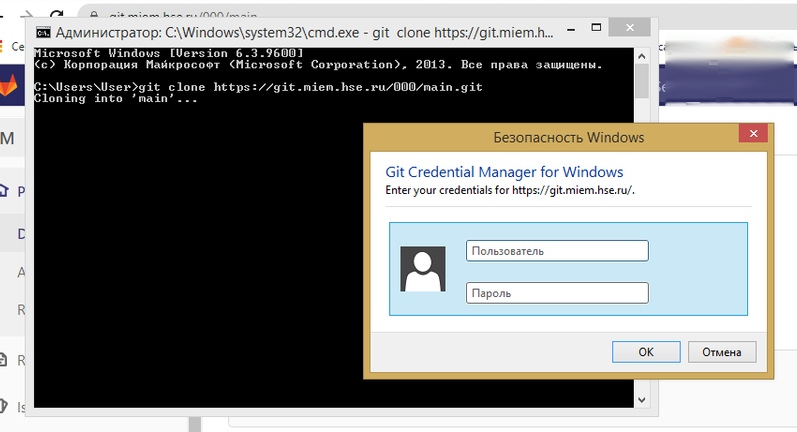

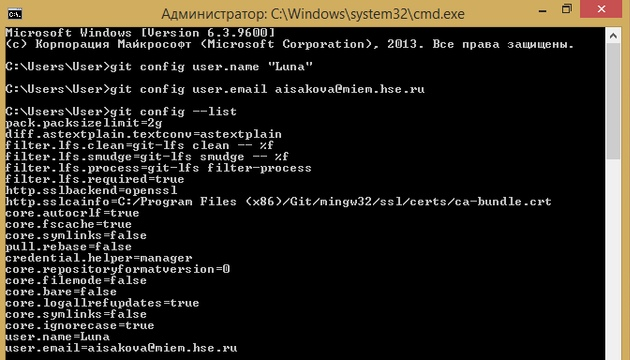


_0.png)

_0.png)
_0.png)
_0.png)
